2024年最適なオーディオクリップコンバーター6選
オーディオ変換ツールを正しく選ぶかどうかによって、常に変化していくデジタルメディアの世界で大きな違いを生む可能性があります。音楽愛好家、コンテンツクリエーター、または専門家は、高品質のコンバーターが仕事の生産性と結果にどれほど影響するかご存知のはずです。そこで今回は、2024年最高のオーディオクリップコンバーター6選についてご説明します。これらのコンバーターには、オーディオクリップを理想的な形式で変換するための独自の機能があります。オーディオ品質全般を改善するための最適なアイデアをぜひ見つけてくださいね。
パート 1: オーディオクリップコンバーターとは
オーディオクリップコンバーターは特殊なツールで、音楽をさまざまなアプリで使用するために実際の形式から適切な別の形式に簡単に変換することができます。このツールは、音楽のファイル形式がさまざまなデバイスやプラットフォームで使用できるかどうかを確認します。基本的なオーディオクリップコンバーターは、通常、MP3、WAV、FLACなどに対応し、一括処理やカスタマイズ設定のオプションを備えています。ビデオクリップからオーディオを抽出したり、ファイルを変換してオフラインでダウンロードしたりする場合でも、このクリップコンバーターが役立ちます。
パート 2: オーディオクリップコンバーターを使用する利点
オーディオクリップコンバーターを使用すると、いくつかの利点があります。
- 汎用性: さまざまなオーディオ形式に対応しているため、スマートフォン、メディアプレーヤー、プロのオーディオ編集ソフトウェアなど、ニーズに最適な形式に音楽を変換できます。
- 互換性の向上: オーディオファイルの変換により、これらのファイルが他のデバイスやアプリと互換性のある形式であることが保証されるため、再生エラーを回避するだけでなく、どこでも音楽を共有することができます。
- 最適化されたオーディオ品質: ほとんどのオーディオクリップコンバーターには、ビットレートやその他のオーディオ設定を変更する機能が備わっており、変換中も元の品質を維持することでサウンドを可能な限りクリアに保ちます。
- 効率的: 一括処理などの機能を使用すると、一度に複数のファイルを変換できるため、個々の変換にかける時間と労力を節約できます。
- 利便性: オーディオクリップコンバーターには通常、ユーザーフレンドリーなインターフェイスが付属しており、便利なオーディオ編集およびトリミングツールが組み合わされているため、ワークフローの貴重な時間を節約することができます。
パート 3: HitPaw Video Converter: 最高のクリップコンバーター
HitPaw Video Converterは、初心者、プロに関わらず簡単に使用できるアクセスしやすくユーザーフレンドリーなインターフェイスを提供する便利な変換ツールです。このツールを使えば、ビデオクリップをさまざまな形式に簡単に変換することができます。処理速度が高速にもかかわらず、元の品質が損なわれることはなく、明瞭さと詳細さを維持します。
HitPaw Video Converterの主な機能
HitPaw Video Converter - Windows&Mac両対応のオールインワン動画ソリューション
セキュリティ検証済み|254,145人がダウンロードしました。
- マルチフォーマットサポート: このアプリは、MP4、AVI、MKVなどのさまざまなフォーマット間でビデオを変換します。そのため、他のデバイスやプラットフォームとの互換性が保証されます。
- 高速変換: 高度なテクノロジーを使用し、ビデオ品質を低下させることなく高速変換を行うことができます。
- 一括変換: ユーザーは一度に複数のビデオを変換できるため、時間と労力を節約することができます。
- 編集ツール: 編集ツールを使うと変換前のクリップにトリミング、切り取り、結合を行うことができます。
- 高解像度サポート: さまざまな高解像度(4K)でビデオを変換し、最高標準解像度でクリップを表示します。
- ユーザーフレンドリーなインターフェイス: 非常に直感的なデザインで、初心者やプロ問わず簡単に操作できます。
セキュリティ検証済み|254,145人がダウンロードしました。
HitaPaw Video Converterの使用ガイド
ステップ 1:HitPaw Video Converterをインストールした後、アプリを起動し、ツールボックスからTIDALコンバーターツールを選択します。

ステップ 2:TIDAL Webサイトにログインし、変換したいトラック、プレイリスト、またはアルバムを見つけます。ブラウザからリンクをコピーします。

ステップ 3:HitPawで、コピーしたリンクを検索バーに貼り付け、[分析]をクリックしてトラック情報を取得します。

ステップ 4:分析が完了したら、トラックリストを表示し、不要な曲のチェックを外したり、特定の曲を検索したり、必要に応じて削除したりすることもできます。

ステップ 5:MP3、FLAC、M4A、WAVから希望の形式を選択します。必要なビットレートを選択するか、高品質のオーディオ変換のためにロスレス形式を選択します。

ステップ 6:「すべて変換」をクリックして開始します。変換が完了すると、TIDALの音楽はオフラインでと制限なく聴くことができるようになります。

パート 4: オーディオクリップコンバーター5選
以下では、オーディオ変換のニーズに最適なツールを選択するために役立つ、5つのおすすめオーディオクリップコンバーターをご紹介します。それぞれが独自の機能を備えており、この多様性により特定のニーズと好みに合わせた最適なツールを見つけることができます。
Online Audio Converter
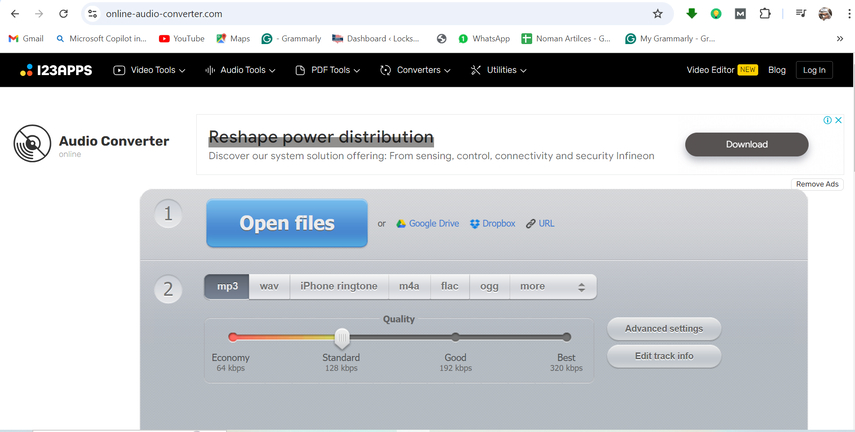
Online Audio Converterは、非常に多機能で使いやすいツールです。これにより、MP3、WAV、FLACなど、さまざまな形式に対応します。このコンバーターは、コンピューターまたはクラウドストレージからの直接アップロードに対応しており、高速変換の際に非常に便利です。さらに、優れた音質を確保するために、ビットレート、サンプルレート、その他のオーディオ設定を設定するオプションが用意されています。優れたインターフェイスと一括変換機能により、初心者、プロの両方にとって優れた選択肢となっています。
Freemake Audio Converter
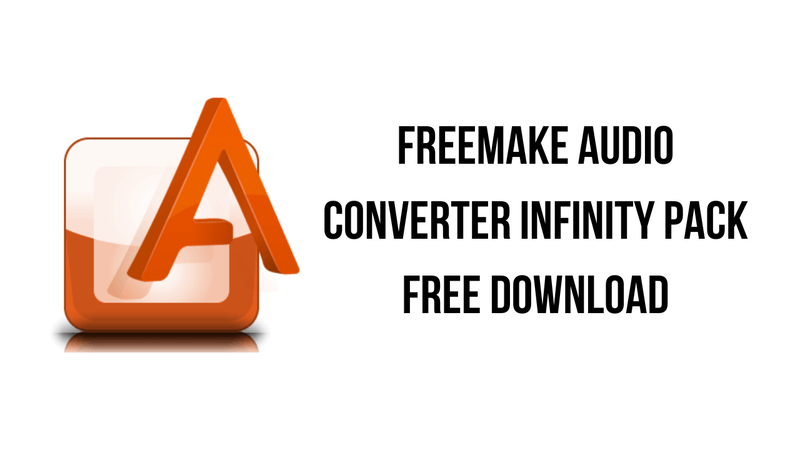
Freemake Audio Converterは、ユーザーフレンドリーかつ機能豊富な、非常に人気のある無料デスクトップアプリです。このアプリは50を超えるオーディオ形式に対応しており、変換品質は音楽ファイルの迅速な変換の基準を満たしています。高品質のオーディオ要件に応じて、このアプリには、ビットレートとサンプルレートの調整に関するカスタマイズ可能な設定も搭載されています。さらに、複数のオーディオファイルをトリミングおよび結合することができる編集機能により、あらゆる種類のオーディオファイルに最適な変換ツールとなっています。
Any Audio Converter
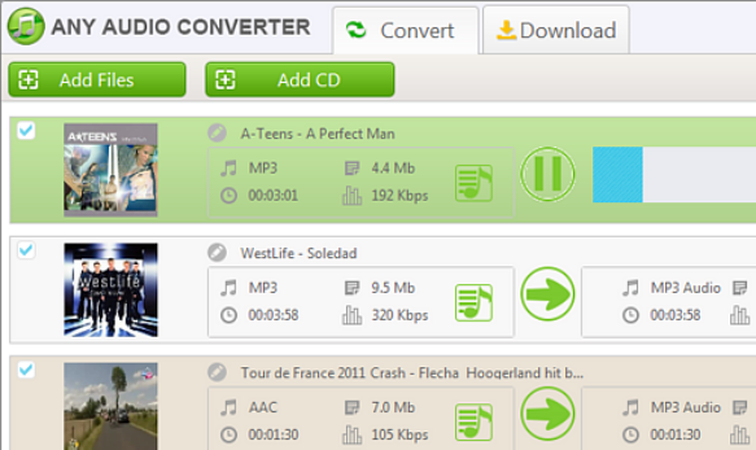
Any Audio Converterは、オーディオクリップ形式の変換に特化した万能コンバーターです。MP3、AAC、OGGなど、一般的なすべての入力形式と出力形式がこのツールでは十分にサポートされています。オーディオファイルの結合や分割などの便利なツールを備え、あらゆるレベルのユーザーが簡単にオーディオファイルを変換することができる、シンプルな変換プロセスにより人気を集めています。Any Audio Converterは、オーディオファイルの最適な管理、オーディオクリップの変換、高速処理、優れた出力品質を実現する優れた選択肢です。
ClipConverter.cc

ClipConverter.ccは、YouTube、Vimeoなどの何千ものオンラインソースからオーディオを変換してダウンロードできるため、非常に魅力のあるツールです。このサービスは、MP3、AAC、M4Aなどの複数の出力形式をサポートしており、ユーザーは好みに応じて品質設定を設定することができます。複雑な手順について考慮する必要はなく、URLを貼り付け、希望の形式を選択し、変換プロセスを開始することだけで変換が完了してしまうのです。これは、オーディオクリップを迅速に取得して変換するために非常に優れたソリューションと言えます。
Audacity

無料のオープンソースオーディオ編集ソフトウェアでありながら、効率的なオーディオクリップコンバーターでもあるAudacityは、豊富な編集機能とオーディオファイルの強化機能を備え、複数のファイル形式に対応しています。ビットレート、サンプルレート、その他多くの設定を提供し、高品質の変換を実現します。Audacityの高度な編集ツールを使用すると、ユーザーは正確な調整や変更を行うことができ、変換と詳細なオーディオ編集機能の両方を必要とするユーザーにとって最高の選択肢となります。
よくある質問
Q1. 最適なオーディオクリップコンバーターは何ですか?
A1. ニーズによって異なります。出力品質に優れ、ほとんどの形式を豊富にサポートするHitPaw Video Converterか、使いやすいインターフェイスと効率性を備えたFreemake Video Converterのどちらかが気に入るかもしれません。
Q2. オーディオクリップコンバーターを使用して高品質のオーディオクリップを変換することはできますか?
A2. はい、多くのオーディオクリップコンバーターは高品質の音楽変換をサポートしています。ご紹介したHitPaw Video ConverterやWondershare UniConverterなどのツールは、オーディオの忠実度を維持したまま、高解像度のさまざまな形式に変換するように設計されているため、高品質変換が可能です。
Q3. HitPaw Video Converterを使用してさまざまなタイプのオーディオクリップを変換するにはどうすればよいですか?
A3. HitPaw Video Converterを使用すると、数回クリックするだけですべてのオーディオクリップをご希望の形式に変換することができます。ソフトウェアを開いてクリップを追加し、出力形式を選択して必要に応じて編集を行い、「変換」をクリックします。ソフトウェアはクリップを効率的に処理して新しい形式で保存します。
さいごに
オーディオクリップを変換するには、オーディオ品質と柔軟性の両方を維持するために、適切な変換ツールを選択することが非常に重要です。Webで利用できる多くの変換ツールの中でも、HitPaw Video Converterはユーザーフレンドリーなインターフェイス、多くの形式への対応、音質を維持する機能により、変換において最高のツールの1つとなっています。個人使用のためにオーディオクリップを変換する場合でも、プロがプロジェクトで使用するために変換する場合でも、HitPaw Video Converterは効率的な処理方法で、完璧な品質を実現します。
今すぐクリックして安全・無料ダウンロード↓ ※プライバシー保護・広告なし











 HitPaw Voice Changer
HitPaw Voice Changer  HitPaw Video Enhancer
HitPaw Video Enhancer HitPaw FotorPea
HitPaw FotorPea



この記事をシェアする:
「評価」をお選びください:
松井祐介
編集長
フリーランスとして5年以上働いています。新しいことや最新の知識を見つけたときは、いつも感動します。人生は無限だと思いますが、私はその無限を知りません。
すべての記事を表示コメントを書く
製品また記事に関するコメントを書きましょう。